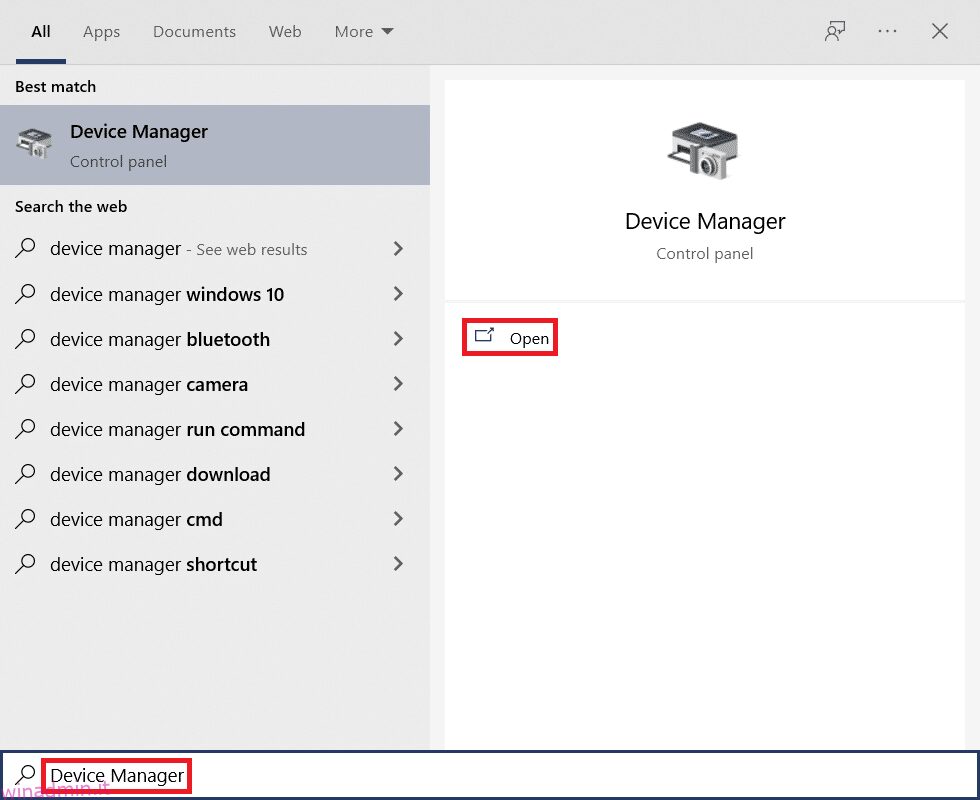A volte puoi affrontare un problema in cui non puoi connettere il tuo computer a una rete. Esistono molte possibilità per questo errore, ma i più comuni sono i driver della scheda di rete obsoleti. Si consiglia di aggiornare regolarmente i driver della scheda di rete per evitare problemi di connessione. E con questa guida ai driver della scheda di rete di aggiornamento, puoi risolvere qualsiasi problema relativo ai driver della scheda con tutti i dispositivi e migliorare le prestazioni del tuo PC in modo completo. Leggi e segui i prossimi passaggi per il download e l’installazione del driver della scheda di rete su desktop e laptop Windows 10.
Come aggiornare i driver della scheda di rete su Windows 10
Alcuni dei motivi principali per aggiornare la scheda di rete driver su Windows 10 sono:
- Mantenere l’affidabilità della scheda di rete del sistema.
- Ricevi e implementa aggiornamenti del firmware per risolvere i problemi di compatibilità.
- Accedi correttamente alle pagine web con driver compatibili e aggiornati sul tuo PC.
- Interfaccia qualsiasi dispositivo con il tuo PC senza problemi di connettività di rete.
Per aggiornare il driver della scheda di rete su Windows 10, attenersi alla seguente procedura:
1. Premi il tasto Windows e digita Gestione dispositivi, fai clic su Apri come mostrato.

2. Vedrai le schede di rete sul pannello principale; fare doppio clic su di esso per espanderlo.

3. Fare clic con il pulsante destro del mouse sul driver di rete (ad es. Intel(R) Dual Band Wireless-AC 3168) e fare clic su Aggiorna driver come illustrato di seguito.

4A. Ora, fai clic sull’opzione Cerca automaticamente i driver per individuare e installare automaticamente un driver e passare al passaggio 6A.

4B. In alternativa, scegli Cerca i driver nel mio computer per individuare e installare un driver manualmente.
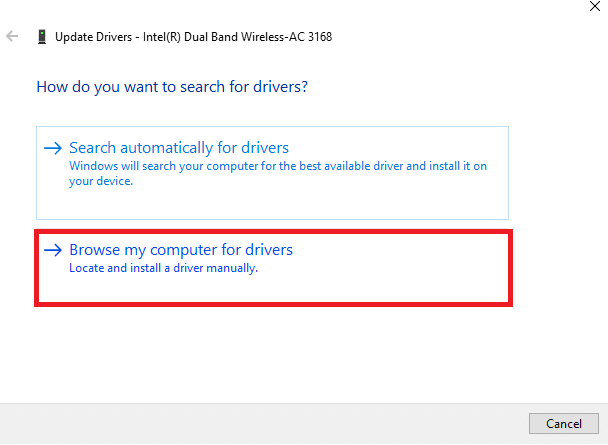
5B. Ora, fai clic sul pulsante Sfoglia… per scegliere la directory di installazione e fai clic su Avanti.
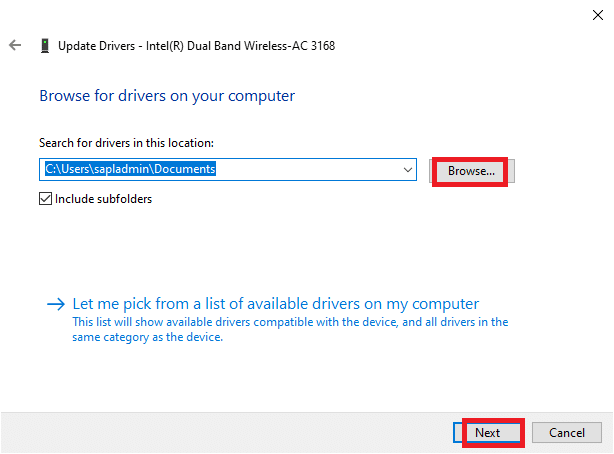
6A. I driver verranno aggiornati all’ultima versione se non vengono aggiornati. Riavvia il PC per implementare l’aggiornamento.
6B. Se sono già in una fase di aggiornamento, lo schermo visualizza il seguente messaggio: I migliori driver per il tuo dispositivo sono già installati. Fare clic su Chiudi per uscire dalla finestra.

Domande frequenti (FAQ)
Q1. È obbligatorio aggiornare i driver di rete?
Ans. Se si verificano problemi di connettività di rete, è l’opzione migliore per aggiornare i driver di rete correnti sul sistema, che potrebbero causare tali problemi di rete. Tuttavia, si consiglia di mantenere aggiornati i driver di rete per evitare che questi problemi si verifichino sul sistema in primo luogo.
Q2. Quali driver di rete possono essere aggiornati?
Ans. Gli utenti possono aggiornare questi driver hardware sul proprio sistema:
- Driver della scheda di rete
- Driver per tastiera
- Visualizza i driver
- Driver del mouse
- Driver del modem
- Driver della scheda madre
- Driver per supporti rimovibili
- Driver dello scanner
- Driver della stampante
- Driver della scheda audio
- Driver video
- Aggiornamenti del BIOS
- Driver del controller, ecc.
Q3. Da dove posso aggiornare i driver della scheda di rete?
Ans. Puoi iniziare il processo di aggiornamento aprendo la finestra Gestione dispositivi sul tuo sistema. Per una spiegazione dettagliata e chiara di questo processo, leggere di nuovo i passaggi precedenti e seguirli diligentemente.
***
Ci auguriamo che tu abbia trovato utile questo articolo e che tu sia stato in grado di eseguire il download e l’aggiornamento del driver della scheda di rete sul tuo PC Windows 10 in modo sicuro. Sentiti libero di contattarci con le tue domande e suggerimenti tramite la sezione commenti qui sotto.